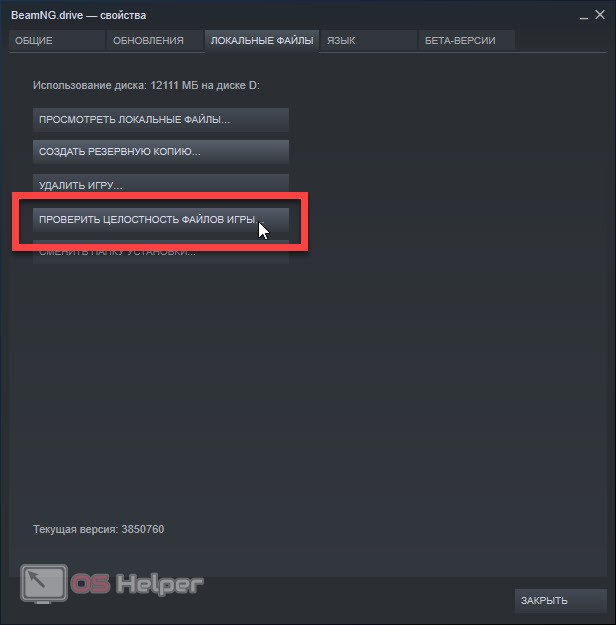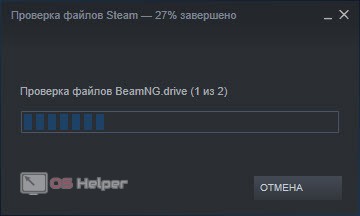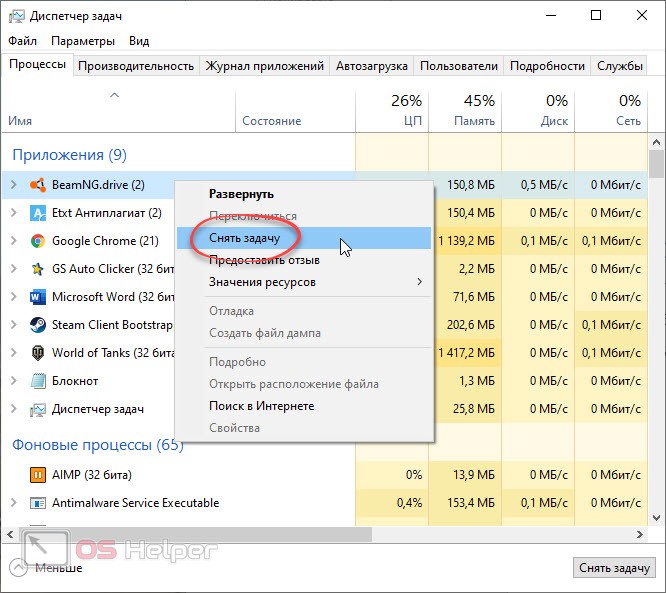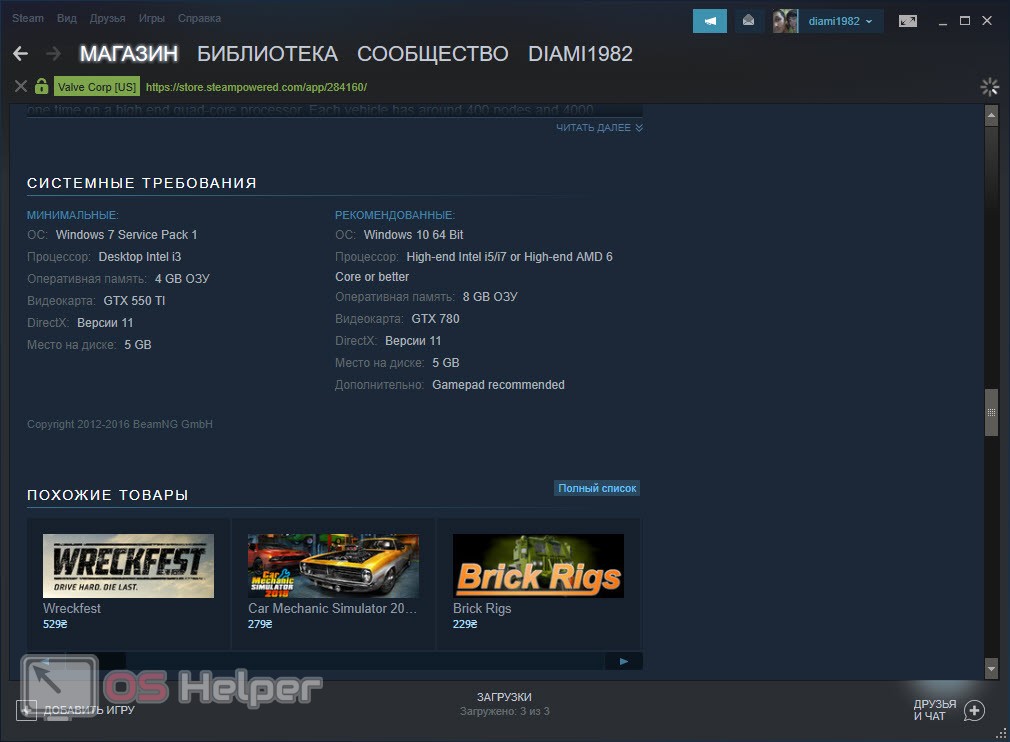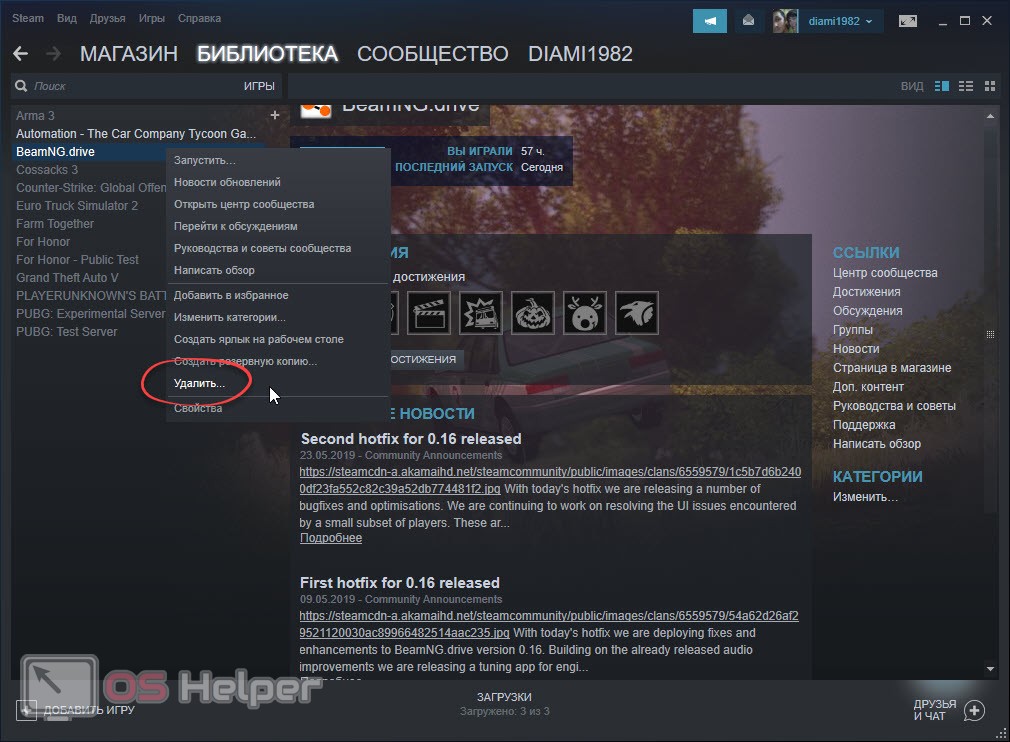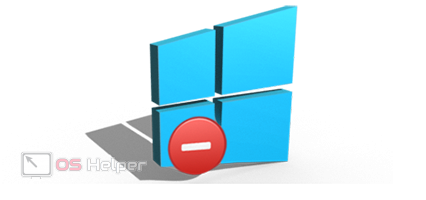В нашей сегодняшней статье речь пойдет о том, что делать, если не запускается игра в Steam. Этому может быть несколько причин и немного ниже мы рассмотрим их подробнее, а также приведем варианты решения проблемы. Поэтому давайте, не откладывая, переходить прямо к делу.
В нашей сегодняшней статье речь пойдет о том, что делать, если не запускается игра в Steam. Этому может быть несколько причин и немного ниже мы рассмотрим их подробнее, а также приведем варианты решения проблемы. Поэтому давайте, не откладывая, переходить прямо к делу.
Проверяем целостность файлов
Бывает так, что во время установки игра копируется на жесткий диск компьютера или ноутбука с ошибкой. Мы можем проверить целостность игровых файлов, воспользовавшись функционалом самого Steam. Для этого делаем несколько простых шагов:
- Открываем наш магазин и переходим к библиотеке игр.
- Делаем правый клик на игре, которая выдает ошибку, из контекстного меню выбираем пункт «Свойства».
- В открывшемся окне переходим к вкладке «Локальные файлы» и уже в ней жмем кнопку проверки целостности.
- В результате запустится процесс, длительность которого всецело будет зависеть от размера самой игры и производительности конкретного компьютера. Так или иначе, нам необходимо будет дождаться его завершения.
Если ошибки будут найдены, нам нужно переустановить игру. Однако, в нашем случае никаких проблем выявить не удалось. Поэтому переходим к следующему варианту поиска неисправности.
Перезапускаем игру
Иногда случается так, что игра выдает ошибку тогда, когда одна ее копия уже запущена. Для того чтобы выйти из такой ситуации, делаем следующее:
- Кликаем правой кнопкой мыши по пустому месту на панели задач и из контекстного меню выбираем пункт запуска диспетчера задач.
- В списке запущенных приложений находим игру, если, конечно, она там есть.
- Опять же, при помощи контекстное меню закрываем процесс.
- Снова переходим в Steam и пробуем запустить нашу игру.
Кстати: думать о том, что игра не работает из-за неустановленных системных библиотек (например, DirectX или Microsoft Visual C+), не приходится. Дело в том, что Steam инсталлирует такие файлы автоматически в процессе установки игры.
Проверяем системные требования
Перед тем как вы продолжите поиск неисправностей и способов их решения, напомним, любая игра, которую вы запускаете на своем компьютере или ноутбуке, должна соответствовать его системным параметрам. Другими словами, у приложения есть определенные требования, которым должен соответствовать ПК.
Рассмотрим последний, наиболее действенные варианты нашей инструкции, способный помочь запустить игру, которая ранее не запускалась.
Переустанавливаем игру
Если ничего из вышеописанного не помогает, нам остается только переустановить игру. Для этого предпринимаем несколько несложных действий:
- Запускаем наш Steam и переходим в библиотеку.
- Делаем правый клик по одной из игр и из контекстного меню выбираем пункт удаления. Дожидаемся завершения процесса деинсталляции.
- Снова переходим на домашнюю страничку игры и при помощи единственной зеленой кнопки запускаем ее установку. Также сделать это можно и через контекстное меню имени игры в библиотеке Steam.
- Дожидаемся завершения скачивания всех нужных файлов и их автоматической установки. После этого пробуем запустить игру, которая ранее выдавала ошибку.
Если в результате вы снова столкнетесь с ошибкой, скорее всего, проблема заключается в вашей операционной системе. Это далеко не редкий случай особенно тогда, когда пользователи скачивают пиратскую сборку Windows с торрент-трекера.
Видеоинструкция
Также мы подготовили обучающее видео по теме, которое поможет лучше усвоить приведенный в статье материал. Рекомендуем обязательно ознакомиться с содержимым ролика, потому что, возможно, после этого читать статью уже не придется.
В заключение
Теперь, когда вы понимаете, что делать, если не запускается игра в «Стиме», мы можем смело заканчивать свою подробную пошаговую инструкцию. Вы же, в свою очередь, переходите к практике и решайте имеющиеся проблемы. А если по ходу дела появятся вопросы, вы всегда можете задать их нам, воспользовавшись формой комментирования, прикрепленной ниже.